Ein iPhone mit riesigem Bildschirm mit einer Hand zu bedienen, ist für die meisten Leute keine leichte Aufgabe. Um zu verhindern, dass die Unannehmlichkeiten das Benutzererlebnis ruinieren, bietet Apple eine gut durchdachte Funktion namens „Erreichbarkeit“ an, die es einfacher macht, die Oberseite des iPhones nahtlos zu erreichen. Sehen wir uns an, wie Sie die Erreichbarkeit auf dem iPhone mit Face ID und Home Button verwenden.
- So aktivieren Sie die Erreichbarkeit auf dem iPhone
- So verwenden Sie die Erreichbarkeit auf dem iPhone mit Face ID
- So verwenden Sie die Erreichbarkeit auf dem iPhone mit der Home-Taste
- So deaktivieren Sie die Erreichbarkeit auf dem iPhone
So aktivieren Sie die Erreichbarkeit auf dem iPhone
Standardmäßig ist die Funktion auf dem Gerät aktiviert. Wenn Sie es jedoch versehentlich deaktiviert haben, müssen Sie es zuerst einschalten. Der Vorgang bleibt für alle iPhones gleich.
Schritt 1. Starten Sie die Einstellungen (in iOS 12 oder älter, Einstellungen → Allgemein) auf Ihrem iPhone → Tippen Sie auf Bedienungshilfen.
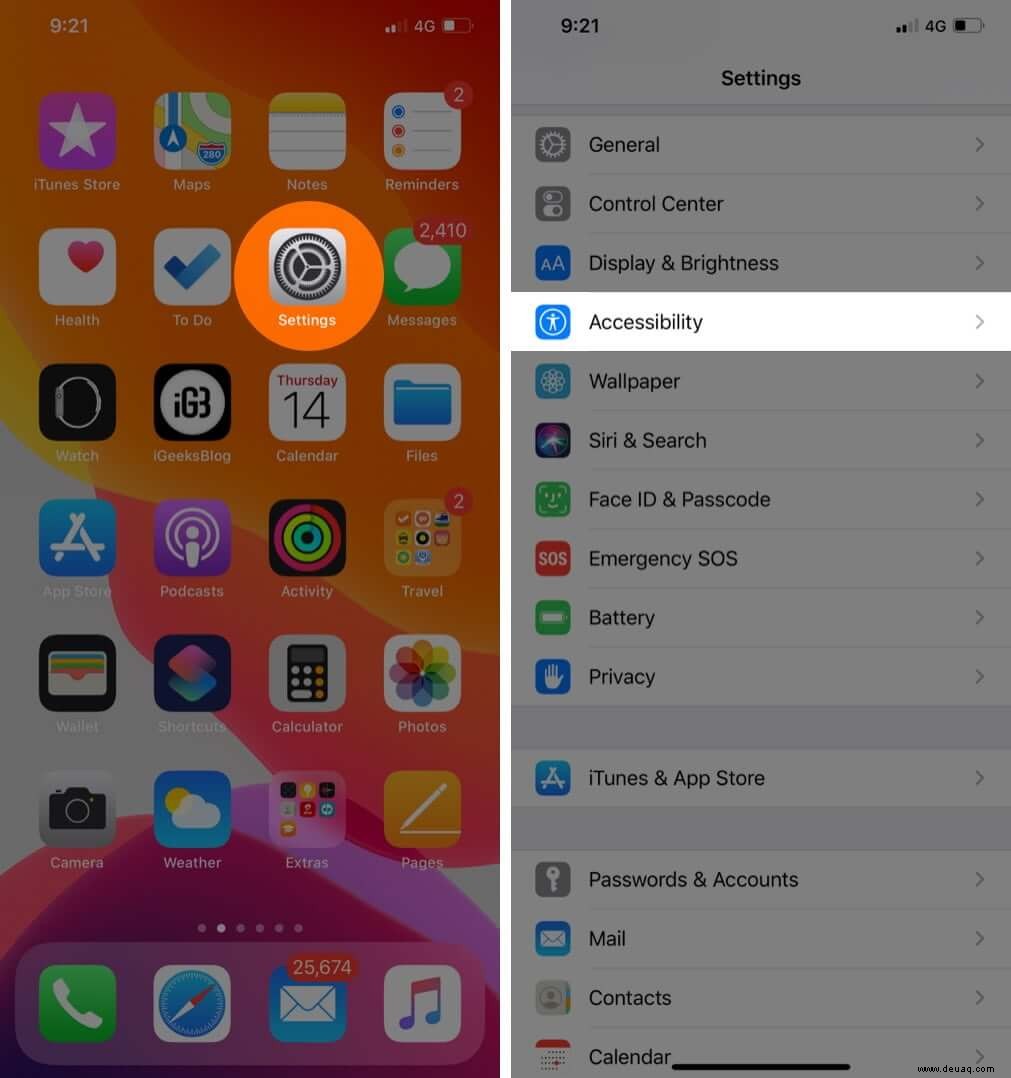
Schritt #2. Tippen Sie auf Berühren → Aktivieren Sie den Schalter neben Erreichbarkeit . (In iOS 12 oder früher schalten Sie einfach den Erreichbarkeitsschalter ein.)
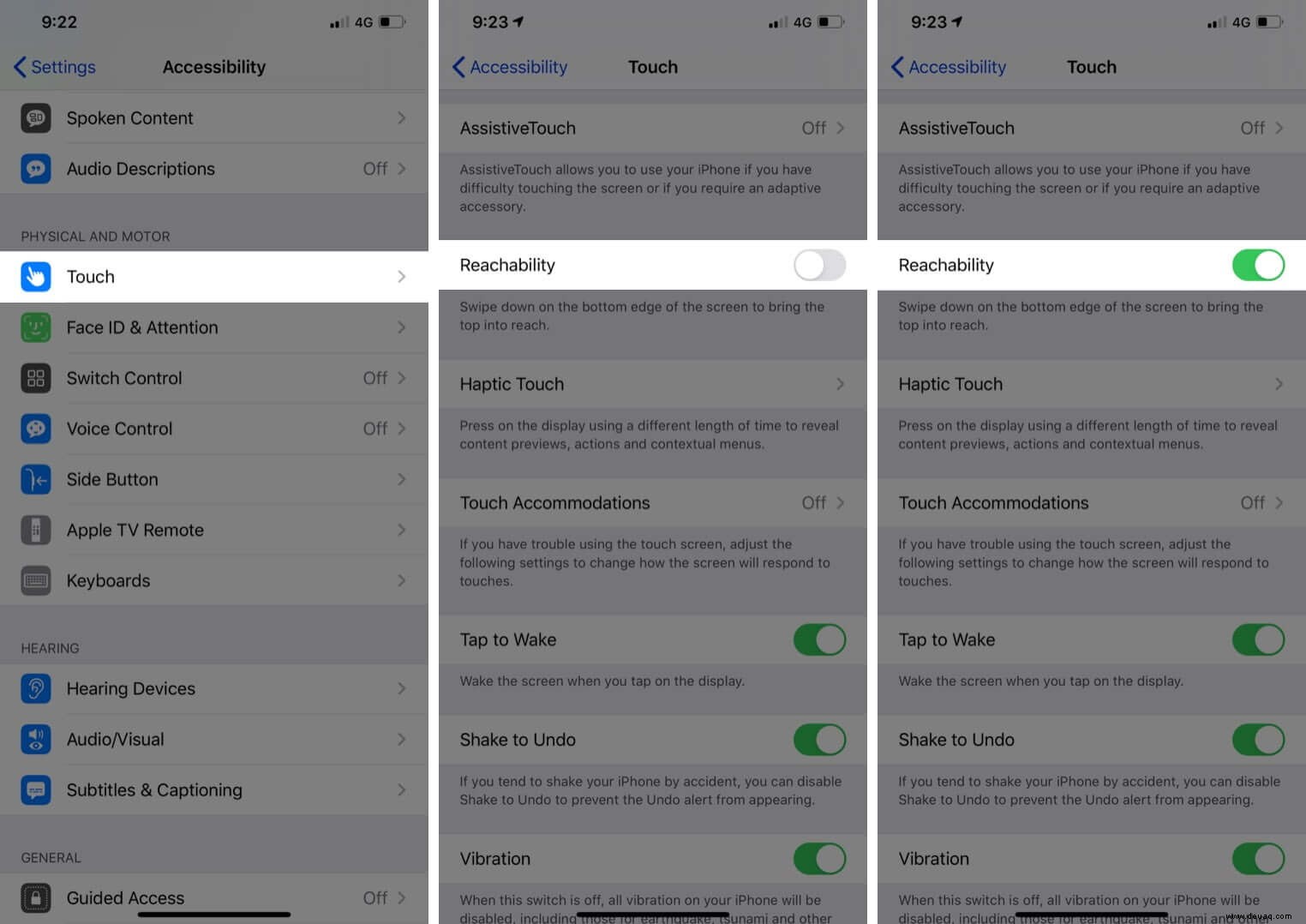
So verwenden Sie die Erreichbarkeit auf dem iPhone mit Face ID
Auf Ihrem iPhone 11 Pro Max, 11 Pro, 11, Xs, Xs Max, XR oder iPhone X Wischen Sie auf dem Startbildschirm von der Mitte des Dockbereichs nach unten um in den Erreichbarkeitsmodus zu gelangen.
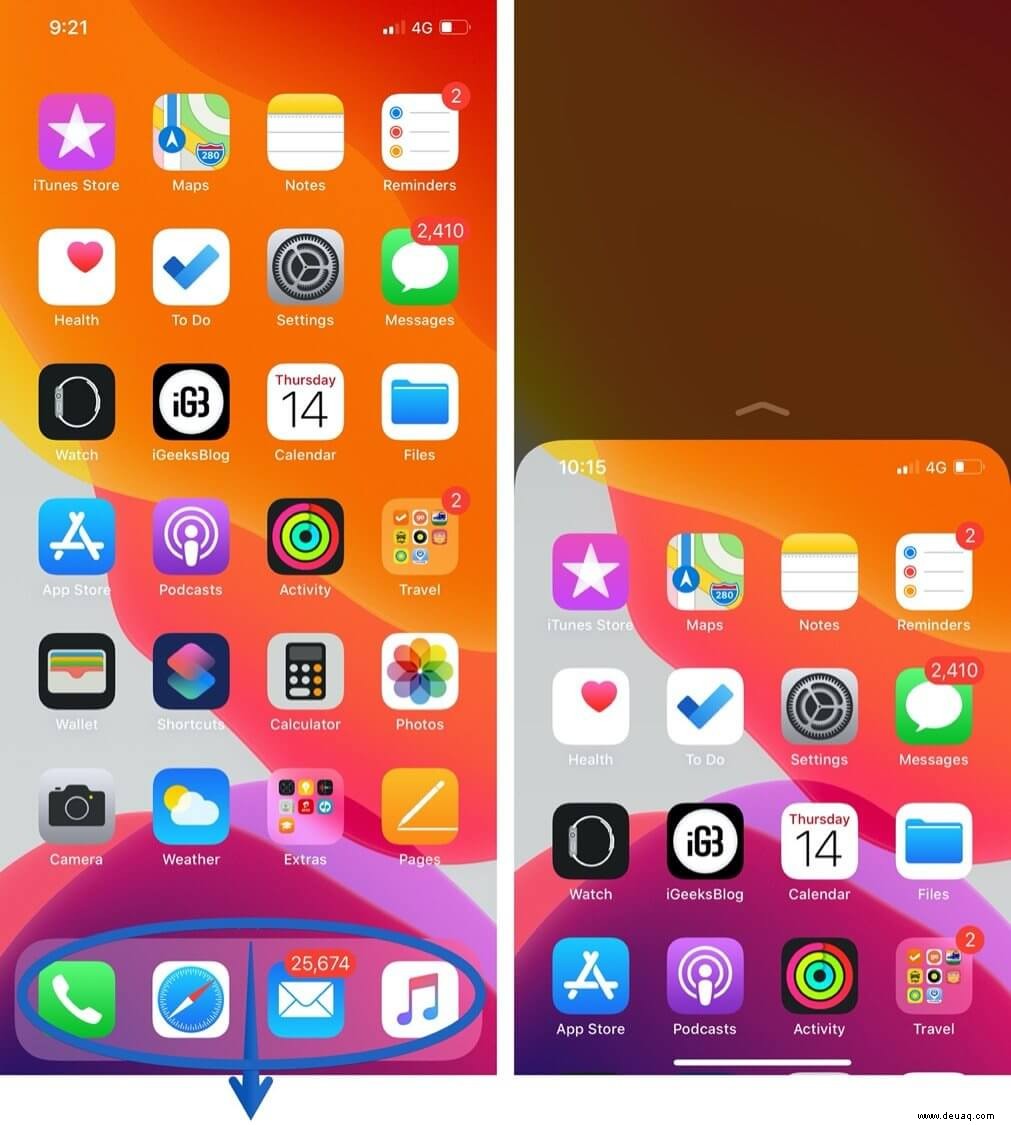
Ihr iPhone wird nach einiger Zeit in den Vollbildmodus wechseln. Wenn Sie jedoch die Erreichbarkeit beenden möchten Modus zu früh, wischen Sie die Gestenleiste nach oben.
Access Control Center bei Verwendung von Reachability auf einem iPhone mit Face ID
Es ist ziemlich einfach, auf CC zuzugreifen, wenn Sie diese nette Funktion verwenden. Wischen Sie bei aktiviertem Erreichbarkeitsmodus von der oberen linken Ecke nach unten.
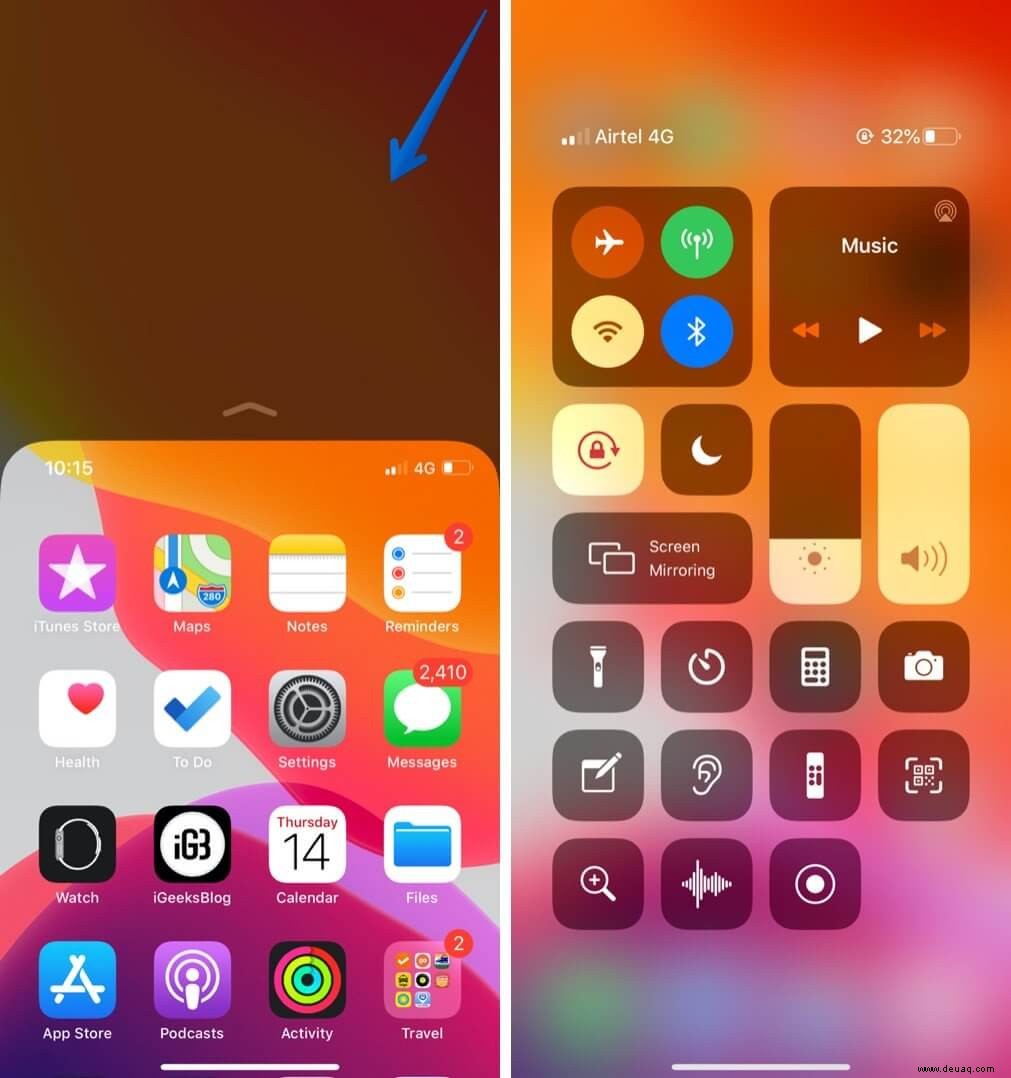
Benachrichtigungen anzeigen
Wischen Sie einfach von der Mitte links nach unten, um auf die Benachrichtigungszentrale zuzugreifen.
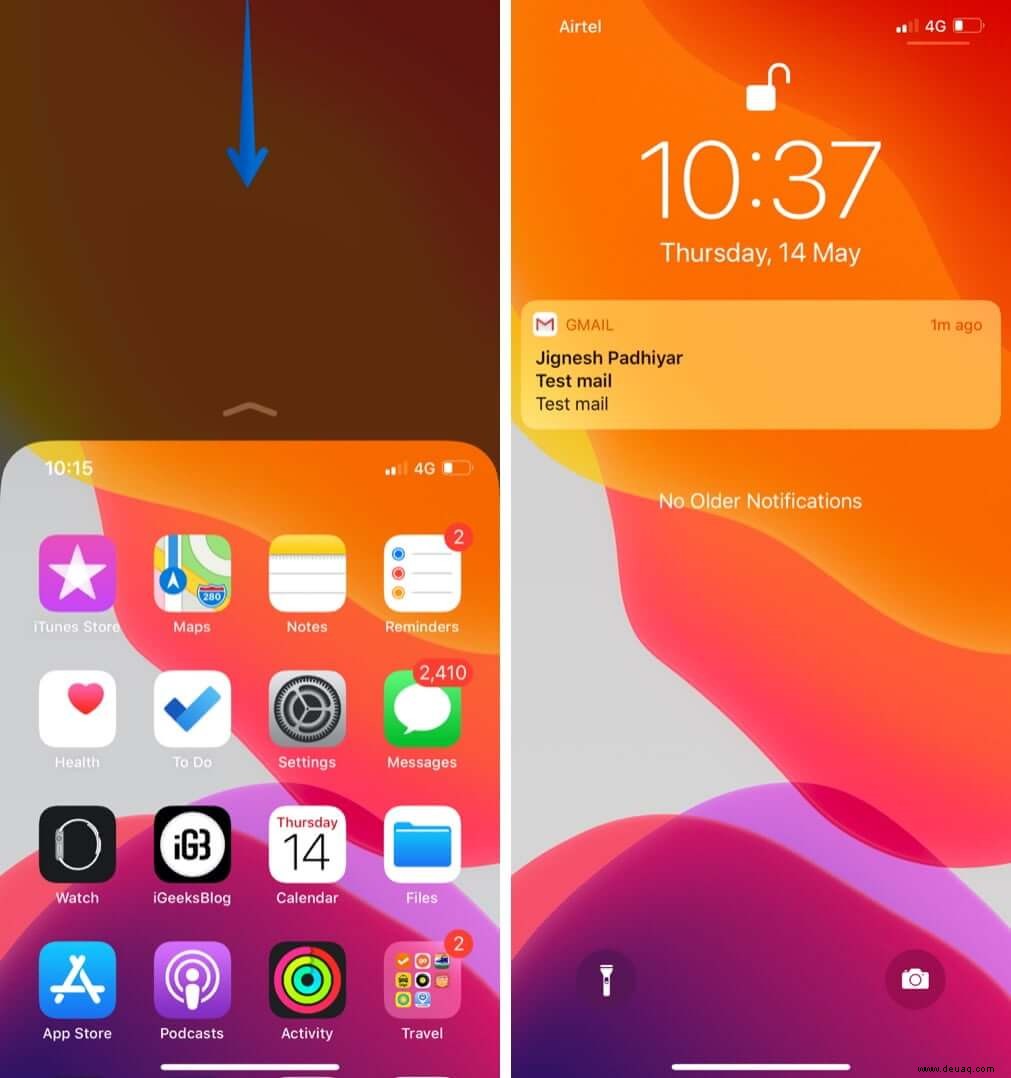
Wenn Sie das Benachrichtigungs- oder Kontrollzentrum schließen, kehren Sie zum Vollbildmodus zurück.
So verwenden Sie die Erreichbarkeit auf dem iPhone mit der Home-Taste
Auf Ihrem iPhone SE 2020, 8 Plus, 8, 7 Plus, 7, 6 und 6s Plus einfach doppelt tippen (Nicht zweimal drücken) die Home-Taste, um den Erreichbarkeitsmodus aufzurufen.
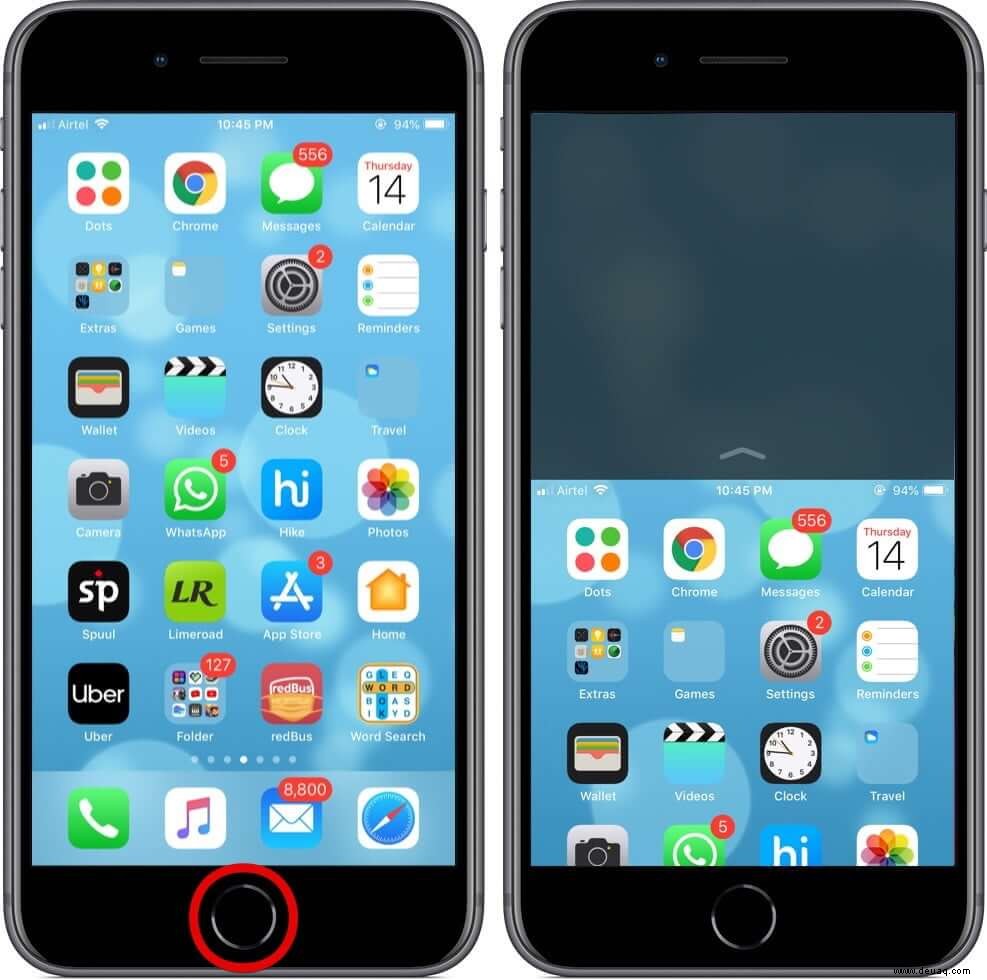
Wenn Sie den Erreichbarkeitsmodus verlassen möchten, doppelt tippen Drücken Sie erneut die Home-Taste oder warten Sie einige Zeit, um zum normalen Bildschirm zurückzukehren.
Zugriff auf das Kontrollzentrum bei Verwendung von Reachability auf dem iPhone mit Touch ID
Sie können auf das Kontrollzentrum zugreifen indem Sie auf dem iPhone-Bildschirm von unten nach oben wischen
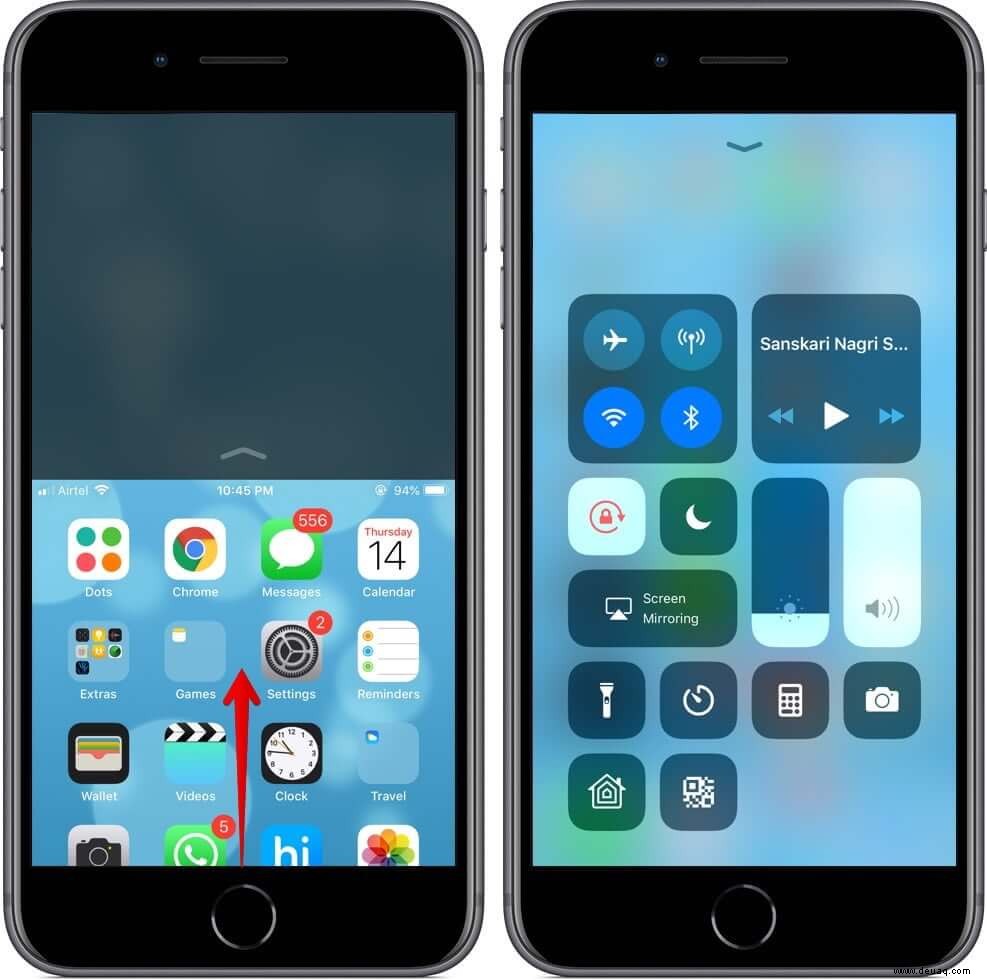
Zugriff auf die Benachrichtigungszentrale
Um auf das Benachrichtigungscenter zuzugreifen, wischen Sie einfach nach unten Bildschirm von der Mitte.
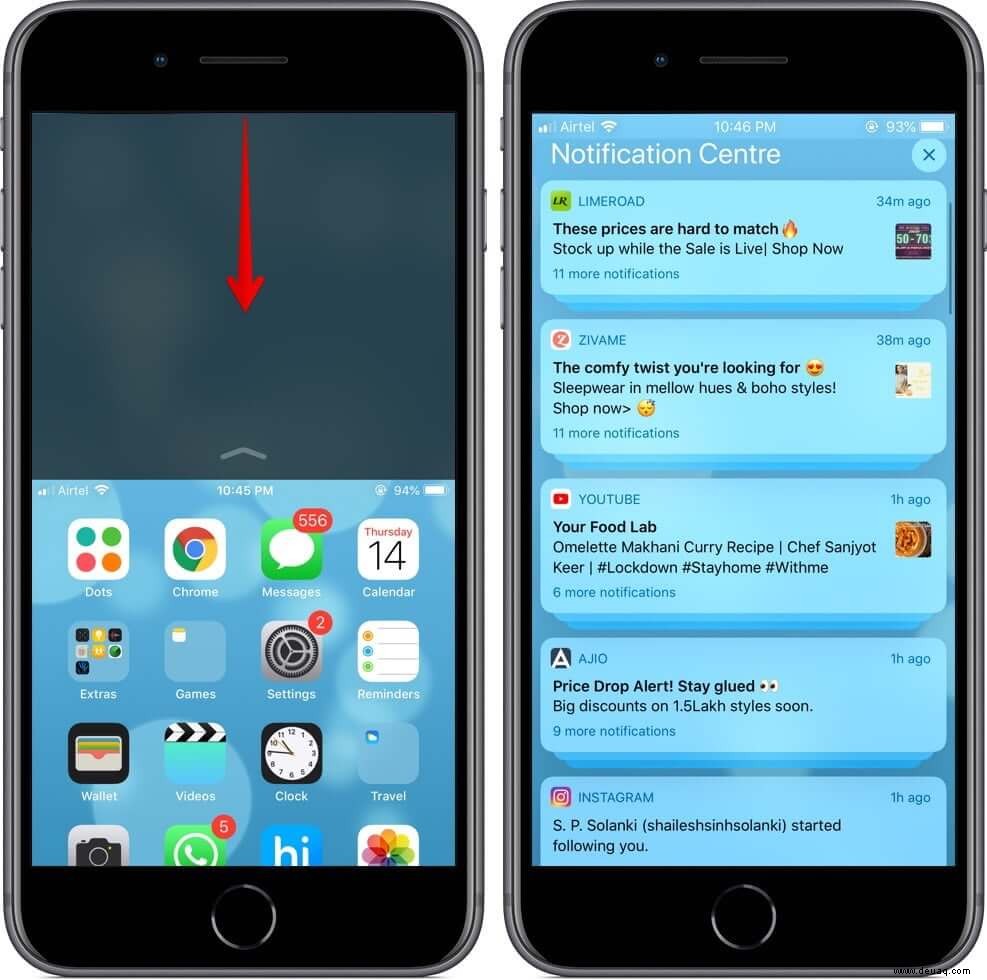
So deaktivieren Sie die Erreichbarkeit auf dem iPhone
Schritt 1. Starten Sie Einstellungen (in iOS 12 oder älter, Einstellungen → Allgemein) auf Ihrem iPhone → Tippen Sie auf Bedienungshilfen.
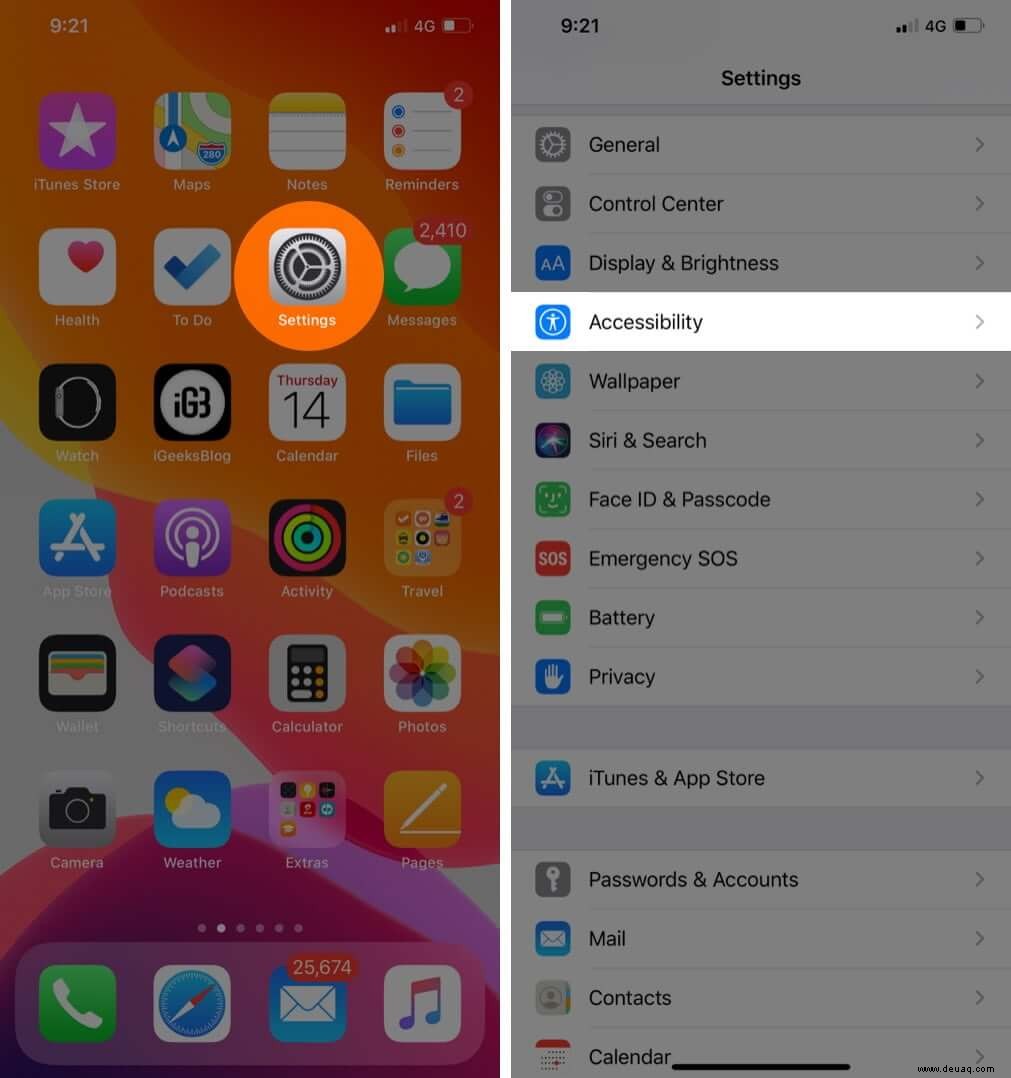
Schritt #2. Tippen Sie auf Berühren → Deaktivieren Sie den Schalter neben Erreichbarkeit (In iOS 12 oder früher schalten Sie einfach den Erreichbarkeitsschalter aus.)
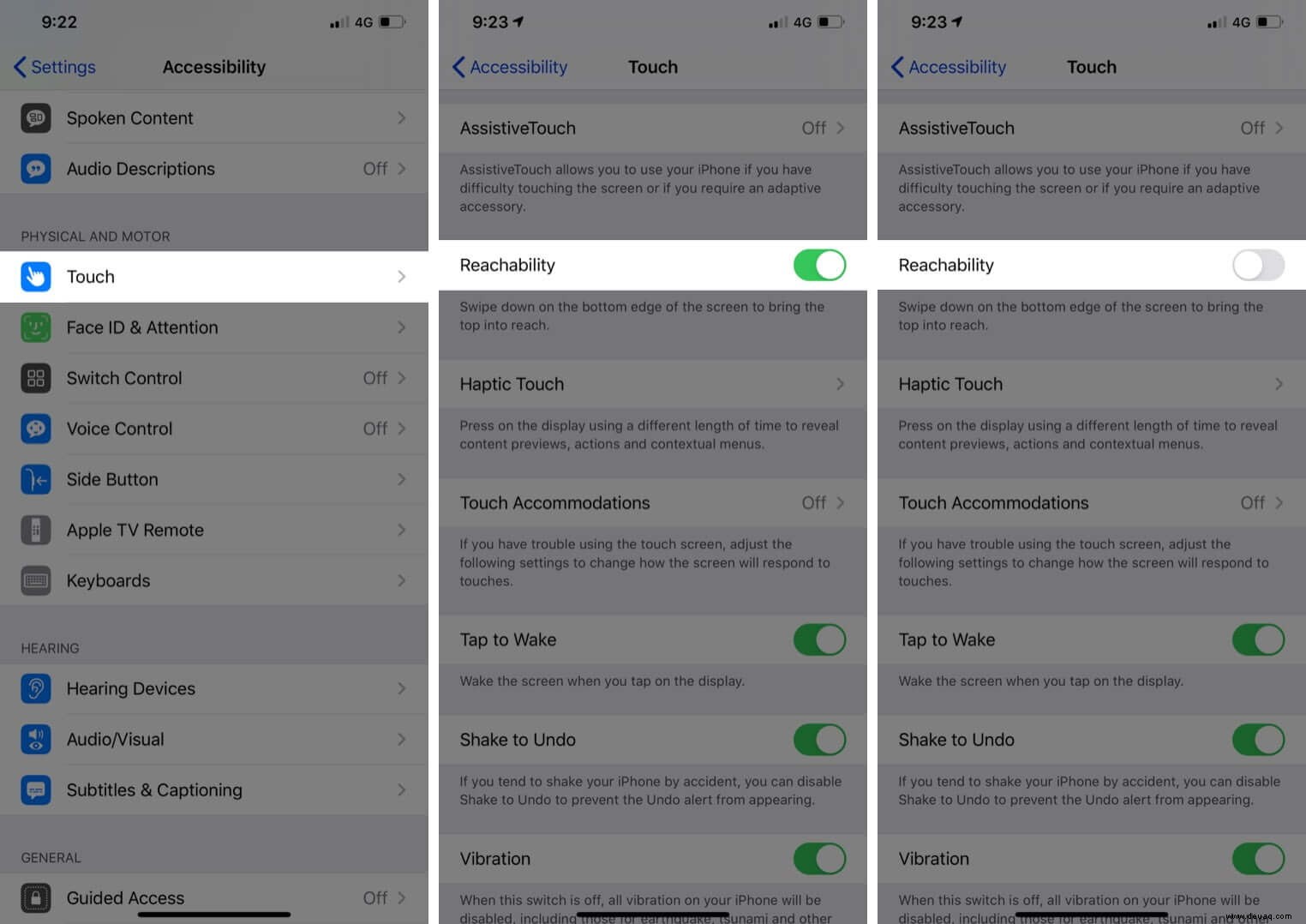
Das ist so ziemlich alles!
Ihre Meinung:
Ich persönlich bin sehr beeindruckt von den Wischgesten, die Apple auf den neuen iPhones eingeführt hat. Es verbessert das Multitasking enorm.
Vielleicht möchten Sie auch diese Beiträge lesen:
- So erzwingen Sie einen Neustart des iPhone oder iPad
- So versetzen Sie das iPhone in den DFU-Modus
- Rotes Benachrichtigungsabzeichen von App-Symbolen auf dem iPhone deaktivieren
Was halten Sie von der Gestenleiste? Teilen Sie Ihre Gedanken unten in den Kommentaren mit.